05/23: パラメータを渡してログラムの起動時に動作を指定する
Category: BitMailPRO
Posted by: Newsbit
BitMailPROは、パラメータを渡すことで、プログラムを起動時に動作を指定することができます。
--startup
--startup="**************"
※"**************"の部分は送信設定名
例)「発送通知」という設定を起動時に表示したい場合
C:\Program Files\BitMailPRO8\BitMailPRO8.exe --startup="発送通知"
--autosend
送信設定を一つだけ指定する場合
--autosend="**************"
送信設定を複数指定する場合
--autosend="**************","**************","**************"
※"**************"の部分は送信設定名
※複数の設定名を指定するときは、カンマ(,)で区切ってください。
※送信設定であらかじめ既定の件名と本文が設定されている必要があります。
例)「発送通知」と「入金確認」という設定でメールを自動送信する場合
C:\Program Files\BitMailPRO8\BitMailPRO8.exe --autosend="発送通知","入金確認"
是非、お試しください。
BitMailPROのホームページ
http://www.newsbit.co.jp/software/bmp/index.html
--startup
--startup="**************"
※"**************"の部分は送信設定名
例)「発送通知」という設定を起動時に表示したい場合
C:\Program Files\BitMailPRO8\BitMailPRO8.exe --startup="発送通知"
--autosend
送信設定を一つだけ指定する場合
--autosend="**************"
送信設定を複数指定する場合
--autosend="**************","**************","**************"
※"**************"の部分は送信設定名
※複数の設定名を指定するときは、カンマ(,)で区切ってください。
※送信設定であらかじめ既定の件名と本文が設定されている必要があります。
例)「発送通知」と「入金確認」という設定でメールを自動送信する場合
C:\Program Files\BitMailPRO8\BitMailPRO8.exe --autosend="発送通知","入金確認"
是非、お試しください。
BitMailPROのホームページ
http://www.newsbit.co.jp/software/bmp/index.html
Category: BitMailPRO
Posted by: Newsbit
今回は、「パーソナル添付ファイル」という機能についてご紹介させていただきます。
この機能は、メールの宛先それぞれに別々のファイルを添付するもので、請求書のPDFなどを添付することを想定しています。
この機能を利用するためには、次の準備が必要です。
まずは、宛先のメールアドレスなどが登録されているデータファイルに添付ファイルのパス(ファイルの場所を示す文字列)を登録するカラム(Accessの場合はフィールド、Excelの場合は列)を追加してください。
(ファイルは、最大3つまで添付することができますので、3つ添付するときはカラムを3つ追加してください。)
例えば、「添付書類」というカラム名で、添付したいファイルがパソコンの「Dドライブ」の「請求書」というフォルダにあるとします。
ファイル名を仮に「abc.pdf」とした場合は、データファイルに追加した「添付書類」というカラムに 「D:\請求書\abc.pdf」と入力します。
一つのカラムに複数のファイルのパスを入力することは出来ません。
それぞれの宛先のレコードの「添付書類」というカラム(添付ファイル用のカラム)にパスを登録したらデータファイルの準備は環境です。、
次に、BitMailPROの設定です。
BitMailPROを起動し、メニューバーの設定(E)→送信設定(S)をクリックするか、ツールバーの一番左にある[送信設定]の部分をクリックしてください。
送信設定一覧の画面が表示されますので、新たに設定を追加する場合は[新規設定]、既にある設定に追加する場合は、その設定を選択して[設定変更]をクリックしてください。
送信設定の画面が表示されますので、新規設定の場合は、メールアカウントなどを先に設定してからデータフィルのタブを選択してください。
ファイル種別やファイル名等設定した後、パーソナル添付ファイルをチェックしてください。
グレーアウトしていたファイル1・ファイル2・ファイル3までが選択可能な状態になります。
次にファイル1に「添付書類」というカラムを選択します。
(複数のファイルを添付する場合は、2番目と3番目のカラムをファイル2・ファイル3にそれぞれ選択してください。)
これで、送信を実行すると宛先ごとに「添付書類」というカラムに指定したファイルがメールに添付されるようになります。
BitMailPROのページ
http://www.newsbit.co.jp/software/bmp/index.html
この機能は、メールの宛先それぞれに別々のファイルを添付するもので、請求書のPDFなどを添付することを想定しています。
この機能を利用するためには、次の準備が必要です。
まずは、宛先のメールアドレスなどが登録されているデータファイルに添付ファイルのパス(ファイルの場所を示す文字列)を登録するカラム(Accessの場合はフィールド、Excelの場合は列)を追加してください。
(ファイルは、最大3つまで添付することができますので、3つ添付するときはカラムを3つ追加してください。)
例えば、「添付書類」というカラム名で、添付したいファイルがパソコンの「Dドライブ」の「請求書」というフォルダにあるとします。
ファイル名を仮に「abc.pdf」とした場合は、データファイルに追加した「添付書類」というカラムに 「D:\請求書\abc.pdf」と入力します。
一つのカラムに複数のファイルのパスを入力することは出来ません。
それぞれの宛先のレコードの「添付書類」というカラム(添付ファイル用のカラム)にパスを登録したらデータファイルの準備は環境です。、
次に、BitMailPROの設定です。
BitMailPROを起動し、メニューバーの設定(E)→送信設定(S)をクリックするか、ツールバーの一番左にある[送信設定]の部分をクリックしてください。
送信設定一覧の画面が表示されますので、新たに設定を追加する場合は[新規設定]、既にある設定に追加する場合は、その設定を選択して[設定変更]をクリックしてください。
送信設定の画面が表示されますので、新規設定の場合は、メールアカウントなどを先に設定してからデータフィルのタブを選択してください。
ファイル種別やファイル名等設定した後、パーソナル添付ファイルをチェックしてください。
グレーアウトしていたファイル1・ファイル2・ファイル3までが選択可能な状態になります。
次にファイル1に「添付書類」というカラムを選択します。
(複数のファイルを添付する場合は、2番目と3番目のカラムをファイル2・ファイル3にそれぞれ選択してください。)
これで、送信を実行すると宛先ごとに「添付書類」というカラムに指定したファイルがメールに添付されるようになります。
BitMailPROのページ
http://www.newsbit.co.jp/software/bmp/index.html
Category: BitMailPRO
Posted by: Newsbit
前回はプロバイダの送信制限について説明しましたが、今回は制限がある場合のBitMailPROの設定方法についてご説明します。
BitMailPROには、設定した件数を送信した後メールサーバーのと接続を解除し、設定した時間が経過したら再度メールサーバーに接続して送信するという機能があります。
この機能を利用すれば、プロバイダが連続送信件数に制限をかけている場合でも制限を超える件数のメールを送信することができる可能性があります。
連続して何件のメールを送信できるかや、どの程度の送信間隔を取るべきなのかはプロバイダごとに異なります。
件数や間隔の設定値は、プロバイダが公開していませんし、当社も把握していませんので実際に送信するなどして適正な値を決めていただく必要があります。
さて、BitMailPROの設定は、送信設定の「オプション」タブで行います。
下の画像は、100通送信して2分(120秒)休むという送信を繰り返す場合の設定例です。
連続送信件数が100ですから、[送信制限数]に100を入力します。
送信間隔を2分なので、[送信制限数設定時の再接続間隔]に120入力してください。
尚、この設定は、送信後に[送信チェックをクリア]でYesが選択されていないと設定できません。
また、送信制限数は連続送信ができる範囲でできるだけ大きな値を入力してください。
最小値の10に近い小さな値を設定した場合、エラーで送信できないメールアドレスがあり送信チェックがクリアされない件数が送信制限数を超えるとそれ以上送信できなくなります。
※BitMailPROのこの機能はどんなプロバイダでも送信できることを保証するものではありませんし、スパムメールを送信するためのものでもありません。
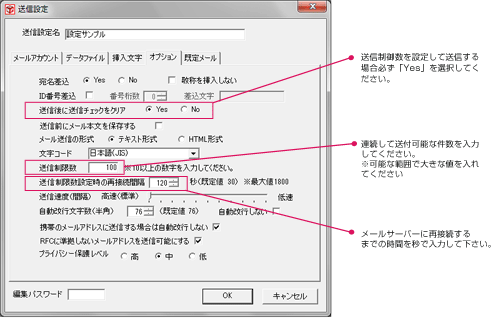
BitMailPROには、設定した件数を送信した後メールサーバーのと接続を解除し、設定した時間が経過したら再度メールサーバーに接続して送信するという機能があります。
この機能を利用すれば、プロバイダが連続送信件数に制限をかけている場合でも制限を超える件数のメールを送信することができる可能性があります。
連続して何件のメールを送信できるかや、どの程度の送信間隔を取るべきなのかはプロバイダごとに異なります。
件数や間隔の設定値は、プロバイダが公開していませんし、当社も把握していませんので実際に送信するなどして適正な値を決めていただく必要があります。
さて、BitMailPROの設定は、送信設定の「オプション」タブで行います。
下の画像は、100通送信して2分(120秒)休むという送信を繰り返す場合の設定例です。
連続送信件数が100ですから、[送信制限数]に100を入力します。
送信間隔を2分なので、[送信制限数設定時の再接続間隔]に120入力してください。
尚、この設定は、送信後に[送信チェックをクリア]でYesが選択されていないと設定できません。
また、送信制限数は連続送信ができる範囲でできるだけ大きな値を入力してください。
最小値の10に近い小さな値を設定した場合、エラーで送信できないメールアドレスがあり送信チェックがクリアされない件数が送信制限数を超えるとそれ以上送信できなくなります。
※BitMailPROのこの機能はどんなプロバイダでも送信できることを保証するものではありませんし、スパムメールを送信するためのものでもありません。
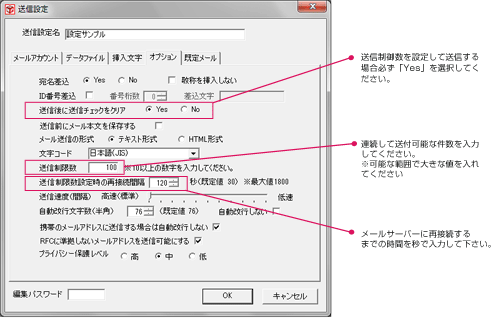
Category: BitMailPRO
Posted by: Newsbit
メールを送信する場合、すべての送信先、つまりメール受信者にあらかじめメールの送信に関する同意を得ておく必要があることは説明するまでもありません。
しかし、プロバイダは自社のメールサーバーを利用してメールを送信するユーザーが、メールの受信者に同意を得ているかどうかを判断できません。
そのため、プロバイダは、短時間に大量のメールを送信したり、送信したメールにあて先不明等で戻ってくるメールが多く含まれる場合などは制限を設けて、自社のメールサーバーを利用して迷惑メールが送信されることを防ぐようにしているのです。
つまり、プロバイダが設けたある一定の基準に抵触するメールの送信を行うとあなたが同意を得て送信しているメールも、迷惑メールと判断されてしまうわけです。
判断基準については、公開すると迷惑メールを送信するための抜け道を教えることになるのでどのプロバイダも非公開としているようですし、随時基準の見直しも行われているようです。
さらに、迷惑メールの問題は、電子メールに携わる業界全体として取り組む問題であるとの認識から各プロバイダ・ベンダが連携して迷惑メールに対処する団体----JEAG(Japan Email Anti-Abuse Group)http://jeag.jp/index.html----を作っています。
この団体に加入しているプロバイダは、迷惑メールについて大体同じような対策を講じていると思われますし、未加入のプロバイダについても制限がないわけではありません。
また、プロバイダの制限は、迷惑メールの送信だけでなく特定のユーザーがメールサーバーを占有し高負荷をかけることを防止する目的もあります。
そのため、プロバイダのメールサーバーを利用してメールを送信する場合、一度に大量のメールを送信するのではなく、少量づつ何回かに分けて送信する必要があるのです。
しかし、仮に2,000件の宛先にメールを送信する場合、50通づつ小分けにして送るとしたら40回も送信作業を繰り返さなければなりません。
操作ミスにより同じ宛先に何度もメールを送信してしまう可能性もありますし、反対に送信を飛ばしてしまう可能性もありますので手作業でのメール送信は現実的ではありません。
ミスを防止して、プロバイダにも迷惑をかけずにメールマガジンなどメールを大量に送信するには、やはりBitMailPRO(ビットメールプロ)などの専用のソフトウェアを利用するのが現実的だと思います。
BitMailPROには、設定した件数ごとに間隔をあけてメールを送信する機能がありますので、一回の操作でBitMailPROがプロバイダのメールサーバーに接続し、休憩し、そして送信するという操作を繰り返しますのでプロバイダの制限件数を超える場合でもメールを確実に送信することができるのです。
一度に送信できる件数や、送信間隔などは各プロバイダにより異なりますので、何度か試して適正な値を見つけだす必要がありますが、それが分かればプロバイダのメールサーバーを利用している場合でもメールマガジンなどを送信することができるのです。
尚、言うまでもありませんが、この機能は迷惑メールを送信するためのものではありません。くれぐれもご利用にあたってはプロバイダのメールサーバーに負担をかけないように注意してください。
■BitMailPRO(ビットメールプロ)のページ
http://www.newsbit.co.jp/software/bmp/index.html
■主なプロバイダに関する迷惑メール対策についてのページ
ocn
http://ocn.oshiete.goo.ne.jp/show_qa/ceb39414a747b561dd786b26d78a91d3/
Google Apps
https://www.google.com/support/a/bin/answer.py?hl=ja&answer=166852
So-net
http://www.so-net.ne.jp/business/smtp/index.html
plala
http://www.plala.or.jp/member/option_service/mailplus/antispam_limit/
しかし、プロバイダは自社のメールサーバーを利用してメールを送信するユーザーが、メールの受信者に同意を得ているかどうかを判断できません。
そのため、プロバイダは、短時間に大量のメールを送信したり、送信したメールにあて先不明等で戻ってくるメールが多く含まれる場合などは制限を設けて、自社のメールサーバーを利用して迷惑メールが送信されることを防ぐようにしているのです。
つまり、プロバイダが設けたある一定の基準に抵触するメールの送信を行うとあなたが同意を得て送信しているメールも、迷惑メールと判断されてしまうわけです。
判断基準については、公開すると迷惑メールを送信するための抜け道を教えることになるのでどのプロバイダも非公開としているようですし、随時基準の見直しも行われているようです。
さらに、迷惑メールの問題は、電子メールに携わる業界全体として取り組む問題であるとの認識から各プロバイダ・ベンダが連携して迷惑メールに対処する団体----JEAG(Japan Email Anti-Abuse Group)http://jeag.jp/index.html----を作っています。
この団体に加入しているプロバイダは、迷惑メールについて大体同じような対策を講じていると思われますし、未加入のプロバイダについても制限がないわけではありません。
また、プロバイダの制限は、迷惑メールの送信だけでなく特定のユーザーがメールサーバーを占有し高負荷をかけることを防止する目的もあります。
そのため、プロバイダのメールサーバーを利用してメールを送信する場合、一度に大量のメールを送信するのではなく、少量づつ何回かに分けて送信する必要があるのです。
しかし、仮に2,000件の宛先にメールを送信する場合、50通づつ小分けにして送るとしたら40回も送信作業を繰り返さなければなりません。
操作ミスにより同じ宛先に何度もメールを送信してしまう可能性もありますし、反対に送信を飛ばしてしまう可能性もありますので手作業でのメール送信は現実的ではありません。
ミスを防止して、プロバイダにも迷惑をかけずにメールマガジンなどメールを大量に送信するには、やはりBitMailPRO(ビットメールプロ)などの専用のソフトウェアを利用するのが現実的だと思います。
BitMailPROには、設定した件数ごとに間隔をあけてメールを送信する機能がありますので、一回の操作でBitMailPROがプロバイダのメールサーバーに接続し、休憩し、そして送信するという操作を繰り返しますのでプロバイダの制限件数を超える場合でもメールを確実に送信することができるのです。
一度に送信できる件数や、送信間隔などは各プロバイダにより異なりますので、何度か試して適正な値を見つけだす必要がありますが、それが分かればプロバイダのメールサーバーを利用している場合でもメールマガジンなどを送信することができるのです。
尚、言うまでもありませんが、この機能は迷惑メールを送信するためのものではありません。くれぐれもご利用にあたってはプロバイダのメールサーバーに負担をかけないように注意してください。
■BitMailPRO(ビットメールプロ)のページ
http://www.newsbit.co.jp/software/bmp/index.html
■主なプロバイダに関する迷惑メール対策についてのページ
ocn
http://ocn.oshiete.goo.ne.jp/show_qa/ceb39414a747b561dd786b26d78a91d3/
Google Apps
https://www.google.com/support/a/bin/answer.py?hl=ja&answer=166852
So-net
http://www.so-net.ne.jp/business/smtp/index.html
plala
http://www.plala.or.jp/member/option_service/mailplus/antispam_limit/
Category: BitMailPRO
Posted by: Newsbit
【症状】
BitMailPROでExcelをデータファイルとして設定し、送信設定名選択をクリックしても空の行だけが表示されて値が表示されない。
【対処方法】
Excelを直接開きデータの入っている最下行の次の(何も入っていない)行から下を多めにセ選択し、メニューの削除で行ごと削除する。
【原因】
Excelのワークシートに値を削除しただけの空の行がある場合にこの現象が発生します。
Excelの場合、一度でも値を入力して消した状態と、まだ何も入力していない状態は、見た目には区別できませんが、一度でもデータを入れて値だけ消した場合は行が存在するようです。
削除するには、Deleteキーで削除するのではなく、空に見える行全てを選択しメニューの削除で行を削除する必要があるのです。
BitMailPROのページ
http://www.newsbit.co.jp/software/bmp/index.html
BitplusPROのページ
http://www.newsbit.co.jp/software/bpp/index.html
BitSearchのページ
http://www.newsbit.co.jp/software/bs/index.html
BitRFMのページ
http://www.newsbit.co.jp/software/brfm/index.html
BitMailPROでExcelをデータファイルとして設定し、送信設定名選択をクリックしても空の行だけが表示されて値が表示されない。
【対処方法】
Excelを直接開きデータの入っている最下行の次の(何も入っていない)行から下を多めにセ選択し、メニューの削除で行ごと削除する。
【原因】
Excelのワークシートに値を削除しただけの空の行がある場合にこの現象が発生します。
Excelの場合、一度でも値を入力して消した状態と、まだ何も入力していない状態は、見た目には区別できませんが、一度でもデータを入れて値だけ消した場合は行が存在するようです。
削除するには、Deleteキーで削除するのではなく、空に見える行全てを選択しメニューの削除で行を削除する必要があるのです。
BitMailPROのページ
http://www.newsbit.co.jp/software/bmp/index.html
BitplusPROのページ
http://www.newsbit.co.jp/software/bpp/index.html
BitSearchのページ
http://www.newsbit.co.jp/software/bs/index.html
BitRFMのページ
http://www.newsbit.co.jp/software/brfm/index.html
12/21: Gmailから同報メールを送る方法(一斉配信)
Category: BitMailPRO
Posted by: Newsbit
BitMailPROは、2009年11月18日にBitMailPRO7にバージョンアップいたしました。
今回のメジャーバージョンアップで、個人情報の漏洩リスクを減らし
高いセキュリティを確保することが出来るメール一斉送信ソフトとして
さらに便利で使いやすくなりました。
具体的に強化された点としまして、
◆ SMTP over SSL対応により、SSLで暗号化した安全なメール送信可能
◆ SSLで暗号化したパスワード認証での接続に対応
が挙げられます。
これらの追加された機能により、Gmailからの配信も可能となりました。
以下にGmailからのメール配信設定をまとめましたのでご参照頂き
是非お試しいただければと思います。
【Gmailから同報メールを送る方法(一斉配信)】
http://newsbit.co.jp/software/bmp/google/
今回のメジャーバージョンアップで、個人情報の漏洩リスクを減らし
高いセキュリティを確保することが出来るメール一斉送信ソフトとして
さらに便利で使いやすくなりました。
具体的に強化された点としまして、
◆ SMTP over SSL対応により、SSLで暗号化した安全なメール送信可能
◆ SSLで暗号化したパスワード認証での接続に対応
が挙げられます。
これらの追加された機能により、Gmailからの配信も可能となりました。
以下にGmailからのメール配信設定をまとめましたのでご参照頂き
是非お試しいただければと思います。
【Gmailから同報メールを送る方法(一斉配信)】
http://newsbit.co.jp/software/bmp/google/
Category: BitMailPRO
Posted by: Newsbit
メールの受信はできていて、メーラーの設定も何も変更していないのに、ある日突然送信ができなくなったら、プロバイダーがOutbound Port 25 Blocking(OP25B)、一般的に25番ポートブロックと言われている制限を行った可能性が高い。
25番ポートブロックが行われ、メールが送信できなくなった場合は、サブミッションポート(通常の25番ポートではなく587番ポート)を利用してメールを送信することになるので、メーラーの設定を変更する必要がある。
また、25番ポートブロックを行う際には、SMTP認証を有効にするのが一般的なので合わせて変更することになる。
ここでは、メール一斉配信ソフト「BitMailPRO」のサブミッションポートならびにSMTP認証の設定について説明する。
■BitMailPROのサブミッションポートならびにSMTP認証の設定
BitMailPROでサブミッションポートを利用してメールを送信するためには、送信設定のメールアカウントのタブにあるポート番号と認証方法を次の手順で設定する。
①BitMailPROを起動。
②ツールバーの[送信設定]ボタンまたは、メニューバーの設定(E)→送信設定(S)をクリック。
③送信設定一覧が表示されますので、一覧から設定対象を選択し、設定変更ボタンをクリック。
④送信設定画面が表示されますのでメールアカウントのタブをクリック。
⑤認証方法で次のいずれかを選択。
a)AUTH-PLAIN
b)AUTH-LOGIN
c)AUTH-CRAM-MD5
※利用しているプロバイダーがどのSMTP認証をサポートしているか不明な場合は、
プロバイダーに問い合わせるか、下記の方法で確認してください。
⑥SMTPサーバーのアカウント名とパスワードが入力されていない場合は、間違いのないように
それぞれ入力。
⑦ポート番号に入力されている25を587に変更。
※ポート番号を587に設定した場合は、POP before SMTPは利用できません。
⑧最後にOKボタンクリック。
⑨送信設定一覧の画面に戻りますので他に設定変更の必要が無ければ、閉じるボタンをクリック。
⑩以上で設定変更は終了。
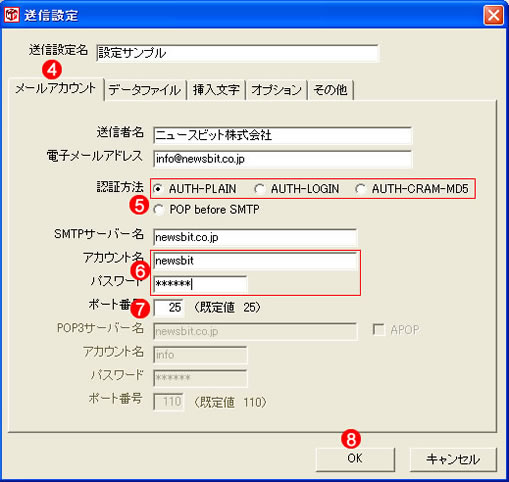
■SMTP認証の確認方法
Windows 2000(XP)では、コマンドプロンプト(DOS窓)を開き次のコマンドを入力します。
telnet <ポート番号>
と入力してサーバーからのレスポンスを待ちます。次に
ehlo localhost
と入力すると、サーバーからレスポンスがあるので、認証方法を確認します。
確認で来たらサーバーとの接続を切断するコマンドを入力します。
quit
以下にNIFTYの場合の出力例を記す。
NIFTYの場合:
telnet smtp.nifty.com 587
220 msag500.nifty.com ESMTP Nifty Mail Server
ehlo localhost
250-msag500.nifty.com Hello nttkyo801089.tkyo.nt.ftth.ppp.infoweb.ne.jp [121.94.5.89], pleased to meet you
250-ENHANCEDSTATUSCODES
250-PIPELINING
250-8BITMIME
250-SIZE 20971520
250-DSN
250-AUTH=PLAIN LOGIN CRAM-MD5
250-AUTH PLAIN LOGIN CRAM-MD5
250-DELIVERBY
250 HELP
quit
221 2.0.0 msag500.nifty.com closing connection
25番ポートブロックが行われ、メールが送信できなくなった場合は、サブミッションポート(通常の25番ポートではなく587番ポート)を利用してメールを送信することになるので、メーラーの設定を変更する必要がある。
また、25番ポートブロックを行う際には、SMTP認証を有効にするのが一般的なので合わせて変更することになる。
ここでは、メール一斉配信ソフト「BitMailPRO」のサブミッションポートならびにSMTP認証の設定について説明する。
■BitMailPROのサブミッションポートならびにSMTP認証の設定
BitMailPROでサブミッションポートを利用してメールを送信するためには、送信設定のメールアカウントのタブにあるポート番号と認証方法を次の手順で設定する。
①BitMailPROを起動。
②ツールバーの[送信設定]ボタンまたは、メニューバーの設定(E)→送信設定(S)をクリック。
③送信設定一覧が表示されますので、一覧から設定対象を選択し、設定変更ボタンをクリック。
④送信設定画面が表示されますのでメールアカウントのタブをクリック。
⑤認証方法で次のいずれかを選択。
a)AUTH-PLAIN
b)AUTH-LOGIN
c)AUTH-CRAM-MD5
※利用しているプロバイダーがどのSMTP認証をサポートしているか不明な場合は、
プロバイダーに問い合わせるか、下記の方法で確認してください。
⑥SMTPサーバーのアカウント名とパスワードが入力されていない場合は、間違いのないように
それぞれ入力。
⑦ポート番号に入力されている25を587に変更。
※ポート番号を587に設定した場合は、POP before SMTPは利用できません。
⑧最後にOKボタンクリック。
⑨送信設定一覧の画面に戻りますので他に設定変更の必要が無ければ、閉じるボタンをクリック。
⑩以上で設定変更は終了。
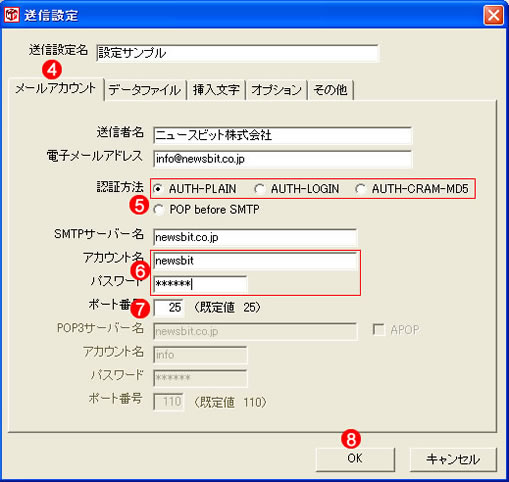
■SMTP認証の確認方法
Windows 2000(XP)では、コマンドプロンプト(DOS窓)を開き次のコマンドを入力します。
telnet
と入力してサーバーからのレスポンスを待ちます。次に
ehlo localhost
と入力すると、サーバーからレスポンスがあるので、認証方法を確認します。
確認で来たらサーバーとの接続を切断するコマンドを入力します。
quit
以下にNIFTYの場合の出力例を記す。
NIFTYの場合:
telnet smtp.nifty.com 587
220 msag500.nifty.com ESMTP Nifty Mail Server
ehlo localhost
250-msag500.nifty.com Hello nttkyo801089.tkyo.nt.ftth.ppp.infoweb.ne.jp [121.94.5.89], pleased to meet you
250-ENHANCEDSTATUSCODES
250-PIPELINING
250-8BITMIME
250-SIZE 20971520
250-DSN
250-AUTH=PLAIN LOGIN CRAM-MD5
250-AUTH PLAIN LOGIN CRAM-MD5
250-DELIVERBY
250 HELP
quit
221 2.0.0 msag500.nifty.com closing connection
12/01: 広告メールや宣伝メールを送る場合の法律が改正されました。
Category: BitMailPRO
Posted by: Newsbit
2008年12月1日より特定電子メールの送信の適正化等に関する法律(平成14年法律第
26号)及び同法律施行規則(平成14年総務省令第66号)の一部改正が施行されました。
これにより、今後は改正された特定電子メール法が広告メールや宣伝メールの送信に適用されます。
一斉配信メールソフトであるBitMailPRO(ビットメールプロ)を利用しているユーザー様は、総務省のHPの「特定電子メールの送信等に関するガイドラインの公表」を確認し、くれぐれも違反行為にBitMailPROをご利用いただかないようにお願いします。
また、メールを送る場合は同意が必要になり、その同意の記録を残しておく必要もありますので、顧客管理データベースなどに同意の記録が残るようにしておくなどの対応も必要になります。
法律が改正されると色々なところに影響が出てきますが、知らなかったでは済まされませんのでご注意ください。
■データベース無料提供
弊社では、今回の法改正にあわせて「ビジネス用のメール連絡データベース」にメー
ルの同意記録機能を搭載した新しいbmpBusiness(ビーエムピービジネス)の無料提
供を開始しました。
このbmpBusinessに顧客情報を登録しておけば、BitMailPRO(ビットメールプロ)を
使って、同意を得ている方だけにメールの一斉配信が簡単にできるようになります。
ダウンロード
http://www.newsbit.co.jp/service.html
説明ページ
http://www.newsbit.co.jp/software/bmpbusiness/index.html
26号)及び同法律施行規則(平成14年総務省令第66号)の一部改正が施行されました。
これにより、今後は改正された特定電子メール法が広告メールや宣伝メールの送信に適用されます。
一斉配信メールソフトであるBitMailPRO(ビットメールプロ)を利用しているユーザー様は、総務省のHPの「特定電子メールの送信等に関するガイドラインの公表」を確認し、くれぐれも違反行為にBitMailPROをご利用いただかないようにお願いします。
また、メールを送る場合は同意が必要になり、その同意の記録を残しておく必要もありますので、顧客管理データベースなどに同意の記録が残るようにしておくなどの対応も必要になります。
法律が改正されると色々なところに影響が出てきますが、知らなかったでは済まされませんのでご注意ください。
■データベース無料提供
弊社では、今回の法改正にあわせて「ビジネス用のメール連絡データベース」にメー
ルの同意記録機能を搭載した新しいbmpBusiness(ビーエムピービジネス)の無料提
供を開始しました。
このbmpBusinessに顧客情報を登録しておけば、BitMailPRO(ビットメールプロ)を
使って、同意を得ている方だけにメールの一斉配信が簡単にできるようになります。
ダウンロード
http://www.newsbit.co.jp/service.html
説明ページ
http://www.newsbit.co.jp/software/bmpbusiness/index.html
Category: BitMailPRO
Posted by: Newsbit
メール送信ソフトであるBitMailPROは、迷惑メール送信に利用されないために通常のメーラーにはない制限を設けています。
迷惑メールの多くは、送信元を詐称したり送信経路を偽装したりしていますが、そうしたことが容易にできないようにしているわけです。
具体的には、次のような制限を設けています。
■SMTP認証またはPOP before SMTPを必須としている
一般的なメールソフトのほとんどが、POP before SMTPやSMTP認証にも対応していますが、SMTPサーバーが要求しなければそうした機能を使わずメールを送信することもできます。
それに対して、BitMailPROは、POP before SMTPやSMTP認証が必須でSMTPサーバーが単独で存在する場合などPOP before SMTPやSMTP認証がなくても送信できるサーバーを利用してメールを送信する事はできません。
■POP before SMTPの関係をチェック
POP before SMTPやSMTP認証を要求しないSMTPサーバーの場合、BitMailPROの設定としてはPOP before SMTPでメールを送信することになります。
しかし、BitMailPROは、POP3サーバーとSMTPサーバーのIPアドレスを独自の判断基準によりチェックし、POP3サーバーとSMTPサーバーが関連しないサーバーと判断した場合には、メールを送信できません。
こうした制限で悪意を持った利用をすべて阻止できるわけではありませんが、通常のメーラーに比べて、送信元を詐称するような使い方はかなり防止できるのです。
迷惑メールの多くは、送信元を詐称したり送信経路を偽装したりしていますが、そうしたことが容易にできないようにしているわけです。
具体的には、次のような制限を設けています。
■SMTP認証またはPOP before SMTPを必須としている
一般的なメールソフトのほとんどが、POP before SMTPやSMTP認証にも対応していますが、SMTPサーバーが要求しなければそうした機能を使わずメールを送信することもできます。
それに対して、BitMailPROは、POP before SMTPやSMTP認証が必須でSMTPサーバーが単独で存在する場合などPOP before SMTPやSMTP認証がなくても送信できるサーバーを利用してメールを送信する事はできません。
■POP before SMTPの関係をチェック
POP before SMTPやSMTP認証を要求しないSMTPサーバーの場合、BitMailPROの設定としてはPOP before SMTPでメールを送信することになります。
しかし、BitMailPROは、POP3サーバーとSMTPサーバーのIPアドレスを独自の判断基準によりチェックし、POP3サーバーとSMTPサーバーが関連しないサーバーと判断した場合には、メールを送信できません。
こうした制限で悪意を持った利用をすべて阻止できるわけではありませんが、通常のメーラーに比べて、送信元を詐称するような使い方はかなり防止できるのです。
03/05: 携帯のメールアドレスにメールを送信する前に
Category: BitMailPRO
Posted by: Newsbit
パソコンから携帯電話のメールアドレスにメールを送信した場合、携帯からは送れるメールアドレスにもかかわらずメールが戻ってきてしまう事があります。
受信者側で制限をかけている場合があり、それは解除してもらうしか方法はありませんが、それ以外にも携帯会社等の制限による場合もあります。
また、携帯のメールアドレスで、ピリオドが連続(****..**@******.ne.jp)していたり、@マークの直前にピリオドがある(*****.@******.ne.jp)ようなメールアドレスがありますが、このようなアドレスは、パソコンのメールには存在せず、RFCというインターネットの国際的なルールを定めた文書でも使えないことになっています。
そのため、携帯同士では送受信できる場合でも、パソコンから送っても届かないという場合があります。
携帯宛のメールを送信する際には注意点は、下記の携帯各社のサイトに掲載されていますので、メール配信の前に一通り目を通して、迷惑メールと判断されないようにする必要があります。
■DoCoMo
同報メールを大量に送信されるお客様へ※
http://www.nttdocomo.co.jp/service/mail/imode_mail/notes/index.html
■au
EZwebへのメール送信する際の注意事項※
http://www.au.kddi.com/notice/manner/jyushin_policy/kinshi.html
メール送信時のお願い
http://www.au.kddi.com/notice/manner/jyushin_policy/onegai.html
■SoftBank
携帯電話へのメール送信についてのご注意とお願い※
http://mb.softbank.jp/mb/support/safety/information/extensive_mail.html
※上記URLは、2008年3月5日のものです。
受信者側で制限をかけている場合があり、それは解除してもらうしか方法はありませんが、それ以外にも携帯会社等の制限による場合もあります。
また、携帯のメールアドレスで、ピリオドが連続(****..**@******.ne.jp)していたり、@マークの直前にピリオドがある(*****.@******.ne.jp)ようなメールアドレスがありますが、このようなアドレスは、パソコンのメールには存在せず、RFCというインターネットの国際的なルールを定めた文書でも使えないことになっています。
そのため、携帯同士では送受信できる場合でも、パソコンから送っても届かないという場合があります。
携帯宛のメールを送信する際には注意点は、下記の携帯各社のサイトに掲載されていますので、メール配信の前に一通り目を通して、迷惑メールと判断されないようにする必要があります。
■DoCoMo
同報メールを大量に送信されるお客様へ※
http://www.nttdocomo.co.jp/service/mail/imode_mail/notes/index.html
■au
EZwebへのメール送信する際の注意事項※
http://www.au.kddi.com/notice/manner/jyushin_policy/kinshi.html
メール送信時のお願い
http://www.au.kddi.com/notice/manner/jyushin_policy/onegai.html
■SoftBank
携帯電話へのメール送信についてのご注意とお願い※
http://mb.softbank.jp/mb/support/safety/information/extensive_mail.html
※上記URLは、2008年3月5日のものです。